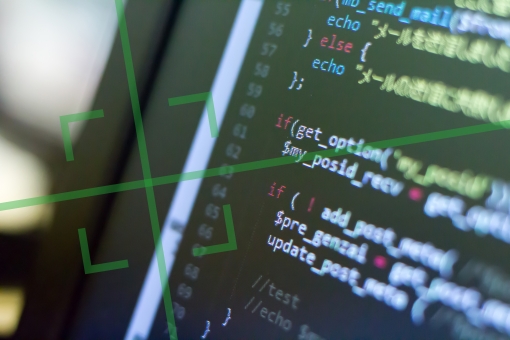この記事の目次
AWSのメールサーバ解説!~概要から送受信の初期設定まで~
 今回、この記事では、世界的Eコマース大手であるAmazon社が運営するクラウドコンピューティングサービス、Amazon Web Services(以下AWS)のメールサーバを取扱います。
初心者の方にもわかりやすいように、概要から料金プラン、初期設定の流れまで解説いたしますので、どうぞ参考になさってください。
今回、この記事では、世界的Eコマース大手であるAmazon社が運営するクラウドコンピューティングサービス、Amazon Web Services(以下AWS)のメールサーバを取扱います。
初心者の方にもわかりやすいように、概要から料金プラン、初期設定の流れまで解説いたしますので、どうぞ参考になさってください。
AWSメールサーバの解説に当たって
 本題に行く前に、専門性の高いトピックを取り扱いますので、軽く前提知識の解説を行います。すでに知識をお持ちであり、必要ないという方は、次章まで読み飛ばしてください。
本題に行く前に、専門性の高いトピックを取り扱いますので、軽く前提知識の解説を行います。すでに知識をお持ちであり、必要ないという方は、次章まで読み飛ばしてください。
そもそもクラウドコンピューティングサービスとは
まず、サービスの名称からイメージをつかみましょう。『クラウド』とあります。これはそのまま雲をイメージしてください。もちろん、ただの雲ではありません。その内部を水の代わりに情報が循環します。 従来のシステムでは、コンピュータにに情報が貯まる一方で、すぐに容量オーバーになることが問題となっていました。皆さんも写真や動画の数が多すぎて、消さないといけないという状況は経験があるでしょう。 クラウド上にオンラインで情報という名の水を上げ、そこに情報を保存するという物です。これにより情報を自分のパソコンの外に保存し、オンラインならどんな場所からでも、またどんな電子機器からでも、その情報を再び手に入れられるようになります。 これを踏まえて、クラウドコンピューティングサービスとは、情報を保存する非常に容量の大きな『雲』と、それに付随する技術を提供してくれるサービスとなるのです。AWSの概要
AWSは業界を代表する老舗のクラウドコンピューティングサービスの一つです。そのサービスは多種多様で、データの保存から、その処理までを一手に引き受けてくれます。その資金力でアップデートも盛んに行われており、技術もセキュリティも安心できる水準です。 さて、なんとなくAWSについてのイメージも持ってもらったところで、次章から本題、AWSのメールサーバに関しての解説となります。AWSメールサーバ(SES)とは?
 AWSでのメールサーバを提供するSimple Email Service(以下SES)は、もともとのコンセプトとして、ビジネスにおいて大量の相手(顧客など)に一括でメールを送信することを挙げていました。
クラウド上でメールを操作するメリットを生かすことを、優先した形だったといえるでしょう。過去には受信機能が存在せず、送信機能専用のサービスだった事実もあります。
現在は受信機能が実装され、さらに受け取ったメールをWorkMailやAmazonSNSなどに落とし込んでの操作が可能になりました。当然、保存先はAWS上のS3にできます。
どんどんサービスの柔軟性が増しており、受信に関してはさらに、他のサービスと比べてセキュリティが高いという特徴もあります。それでは、順に料金設定と初期設定を見ていきましょう。
AWSでのメールサーバを提供するSimple Email Service(以下SES)は、もともとのコンセプトとして、ビジネスにおいて大量の相手(顧客など)に一括でメールを送信することを挙げていました。
クラウド上でメールを操作するメリットを生かすことを、優先した形だったといえるでしょう。過去には受信機能が存在せず、送信機能専用のサービスだった事実もあります。
現在は受信機能が実装され、さらに受け取ったメールをWorkMailやAmazonSNSなどに落とし込んでの操作が可能になりました。当然、保存先はAWS上のS3にできます。
どんどんサービスの柔軟性が増しており、受信に関してはさらに、他のサービスと比べてセキュリティが高いという特徴もあります。それでは、順に料金設定と初期設定を見ていきましょう。
値段設定は?
 それでは、SESの具体的な利用金額設定を見ていきましょう。地域によって若干の違いはありますが、日本での利用を前提にリージョンをアジアパシフィック(東京)の設定で話を進めます。
まずメールサーバを使うに当たって、サブスクリプションや最低料金などは発生しません。すべて、利用した分だけのお支払いとなります。これは、他のAWSサービスにも共通する良心的な設定です。
次に、メールサーバを最安値で利用するためには、Amazon EC2(Amazon Elastic Compute Cloud)で稼働しているアプリケーションから、Amazon SESを呼び出す必要があります。
前期条件を満たす場合、毎月62,000通のメール送信は無料になります。それ以降は、1,000通につき0.1米ドル、つまり約10円の手数料がかかります。条件を満たさない場合は62,000通送信料無料のサービス対象外になり、最初から1,000通につき0.1米ドルとなります。
メールの受信については特に条件は関係なく、最初の1,000通は無料、以降1,000通ごとに0.1米ドルとなっています。端的に言うと、1,999通までは無料ということです。
最後に注意点が2つあります。1つ目は、無料で利用できる範囲での送受信しかしていなくても、そのメールをES2などを通して転送するなど、別のサービスの管轄に入ってしまった場合は、そのサービスの料金は発生してしまうということです。
2つ目は、送信データの容量が1GBを超えてしまった場合には、1GBごとに0.12米ドルが発生してしまいます。ご留意ください。
それでは、SESの具体的な利用金額設定を見ていきましょう。地域によって若干の違いはありますが、日本での利用を前提にリージョンをアジアパシフィック(東京)の設定で話を進めます。
まずメールサーバを使うに当たって、サブスクリプションや最低料金などは発生しません。すべて、利用した分だけのお支払いとなります。これは、他のAWSサービスにも共通する良心的な設定です。
次に、メールサーバを最安値で利用するためには、Amazon EC2(Amazon Elastic Compute Cloud)で稼働しているアプリケーションから、Amazon SESを呼び出す必要があります。
前期条件を満たす場合、毎月62,000通のメール送信は無料になります。それ以降は、1,000通につき0.1米ドル、つまり約10円の手数料がかかります。条件を満たさない場合は62,000通送信料無料のサービス対象外になり、最初から1,000通につき0.1米ドルとなります。
メールの受信については特に条件は関係なく、最初の1,000通は無料、以降1,000通ごとに0.1米ドルとなっています。端的に言うと、1,999通までは無料ということです。
最後に注意点が2つあります。1つ目は、無料で利用できる範囲での送受信しかしていなくても、そのメールをES2などを通して転送するなど、別のサービスの管轄に入ってしまった場合は、そのサービスの料金は発生してしまうということです。
2つ目は、送信データの容量が1GBを超えてしまった場合には、1GBごとに0.12米ドルが発生してしまいます。ご留意ください。
初期設定(送信編)
 以下が、SESのメールサーバから送信するための初期設定の流れです。まずは、Amazon SESのコンソールにサインインしましょう。手順としては、ここからあなたのメールアドレスを登録し、その認証を行います。具体的な手順を以下に示します。
コンソールの「ID管理」から「メールアドレス」を開き、「新しいメールアドレスを登録する」に進みましょう。出てきた欄に使用したいメールアドレスを記入すると「このメールアドレスを確認する」をクリックします。ここでの「確認」は本人確認の事ですので、現在利用されているメールボックスでAWSからのメールをチェックしていただき、本人確認URLをクリックしましょう。
その後、AWS SESに再ログインし、登録したメールアドレスが「検証済み」になっていれば、メールアドレスの登録は完了です。
メールが送信できるかを確認しましょう。先ほどの最後に開いていたその画面のまま、登録したメールアドレスを選択し、「テストEメールの送信」からテスト送信ができます。これにて、基本的な初期設定は完了です。
ですが、ビジネスとして利用される方は特に、注意された方が良い点があります。それは、DKIM(Domainkeys indentification)を導入することなどの迷惑メール対策です。
これは、送信者がメールに電子的な鍵を持たせ、受信者側にあらかじめ持たせておく鍵穴と照会することで、あなたが送信したメールが迷惑メールではないことを示してくれるものです。あなたのメールやコンテンツ全体の信用が上がりますので、ぜひ導入することをお勧めします。
メールサーバだけではなく、とにかくインターネットセキュリティは情報社会の要ですので、定期的アップデートしてください。
以下が、SESのメールサーバから送信するための初期設定の流れです。まずは、Amazon SESのコンソールにサインインしましょう。手順としては、ここからあなたのメールアドレスを登録し、その認証を行います。具体的な手順を以下に示します。
コンソールの「ID管理」から「メールアドレス」を開き、「新しいメールアドレスを登録する」に進みましょう。出てきた欄に使用したいメールアドレスを記入すると「このメールアドレスを確認する」をクリックします。ここでの「確認」は本人確認の事ですので、現在利用されているメールボックスでAWSからのメールをチェックしていただき、本人確認URLをクリックしましょう。
その後、AWS SESに再ログインし、登録したメールアドレスが「検証済み」になっていれば、メールアドレスの登録は完了です。
メールが送信できるかを確認しましょう。先ほどの最後に開いていたその画面のまま、登録したメールアドレスを選択し、「テストEメールの送信」からテスト送信ができます。これにて、基本的な初期設定は完了です。
ですが、ビジネスとして利用される方は特に、注意された方が良い点があります。それは、DKIM(Domainkeys indentification)を導入することなどの迷惑メール対策です。
これは、送信者がメールに電子的な鍵を持たせ、受信者側にあらかじめ持たせておく鍵穴と照会することで、あなたが送信したメールが迷惑メールではないことを示してくれるものです。あなたのメールやコンテンツ全体の信用が上がりますので、ぜひ導入することをお勧めします。
メールサーバだけではなく、とにかくインターネットセキュリティは情報社会の要ですので、定期的アップデートしてください。
初期設定(受信編)
 それでは次に、受信環境の初期設定についてです。Amazon Route 53というサービスが強い互換性があって便利ですので、今回はその利用を前提に解説を進めていきます。
それでは次に、受信環境の初期設定についてです。Amazon Route 53というサービスが強い互換性があって便利ですので、今回はその利用を前提に解説を進めていきます。
1.ドメインの設定
まずは、ドメインを設定します。SESのコンソールから「ドメイン」、「新しいドメインの検証」に進み、Route 53で登録してあるドメイン名を入力し検証し、その後、「Route 53を使用」を選択します。 表示される画面で「ドメインの検証(Domain Verification Record)」と「メール受信(Email Receiving Record)」をチェックします。操作を完了し、しばらく待って画面を更新すると、ドメインの検証が終了しているでしょう。2.その後
ドメインの設定さえ済んでしまえば、あとはSESの受信設定で上から順に任意にメールの設定ができます。ここから先は、あなたの環境に合わせて細かくご設定ください。設定が特に必要と思われる個所は「Recipients」「Rule details」の2か所です。 前者は、受信するメールをドメインから設定し、後者はスパムやウイルスへの対応を設定する重要な項目です。必ずすべてに目を通してから使用を開始しましょう。まとめ
 今回はAWSから、メールサーバを提供してくれるSESのご紹介と解説でした。
ビジネスでメールを大量に送信される方には、嬉しいサービスとなっています。AWSを利用されている、利用しだした方は、ぜひこれを機に、メールサーバまで統合してはいかがでしょうか。]]>
今回はAWSから、メールサーバを提供してくれるSESのご紹介と解説でした。
ビジネスでメールを大量に送信される方には、嬉しいサービスとなっています。AWSを利用されている、利用しだした方は、ぜひこれを機に、メールサーバまで統合してはいかがでしょうか。]]>
この記事の監修者・著者

-
未経験からITエンジニアへのキャリアチェンジを支援するサイト「キャリアチェンジアカデミー」を運営。これまで4500人以上のITエンジニアを未経験から育成・排出してきました。
・AWS、salesforce、LPICの合計認定資格取得件数:2100以上(2023年6月時点)
・AWS Japan Certification Award 2020 ライジングスター of the Year 受賞
最新の投稿
- 2024年3月26日キャリア・転職保安職(自衛官・警察・消防官など)に向いている人の性格・特徴ランキング【現役保安職(自衛官・警察・消防官など)36人が回答】
- 2024年3月26日キャリア・転職保安職(自衛官・警察・消防官など)に必要なスキルランキング&スキルアップの方法とは?【現役保安職(自衛官・警察・消防官など)36人が回答】
- 2024年3月26日キャリア・転職クリエイター職(ライター・デザイナー・編集)に向いている人の性格・特徴ランキング【現役クリエイター職(ライター・デザイナー・編集)64人が回答】
- 2024年3月26日キャリア・転職クリエイター職(ライター・デザイナー・編集)に必要なスキルランキング&スキルアップの方法とは?【現役クリエイター職(ライター・デザイナー・編集)64人が回答】